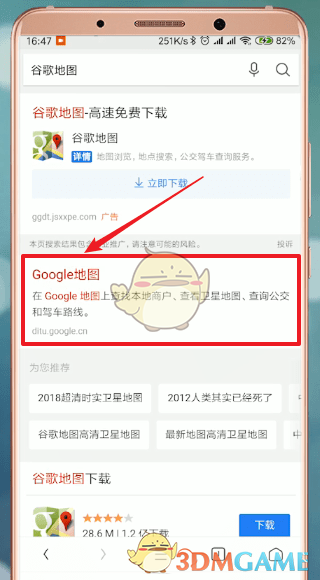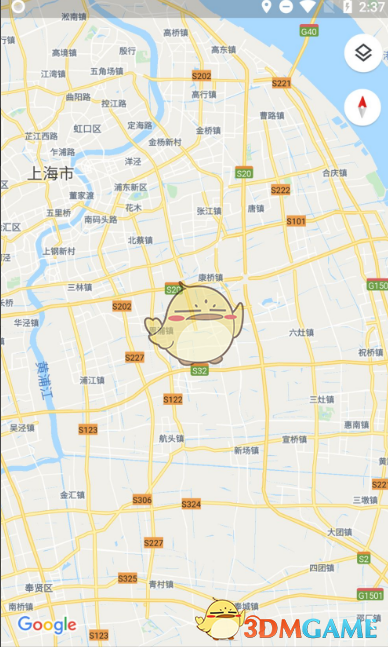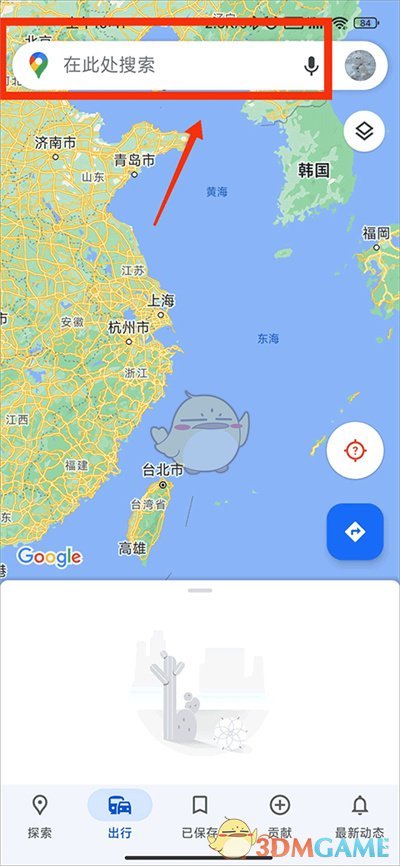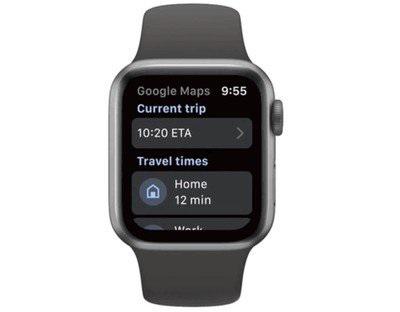《谷歌地图》测距方法介绍
2024-03-22 314谷歌地图作为一款功能强大的在线地图服务,不仅提供了详尽的地理信息,还为用户提供了许多实用的工具。其中之一就是测量距离的功能,它可以帮助我们快速准确地计算地图上两点之间的距离。下面,我们将详细介绍如何使用谷歌地图测量距离。
谷歌地图怎么测量距离?
1、进入谷歌地图后,先将需要测距的两个地点保存起来,保存的方法是点按该地点,在弹出的菜单中点按保存,下图中的两点其中红心保存为收藏,绿旗保存为想去地点。
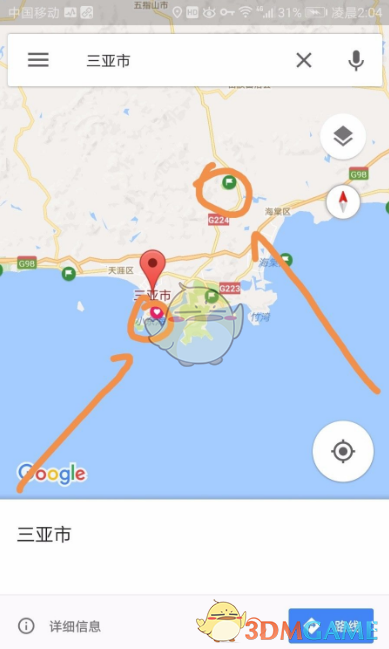
2、按住起点也就是红心对应的收藏地点,按住一秒中左右上方搜索框中的地点会变成经纬度,此时松开手,向上滑动屏幕底部位置,如下图所示。
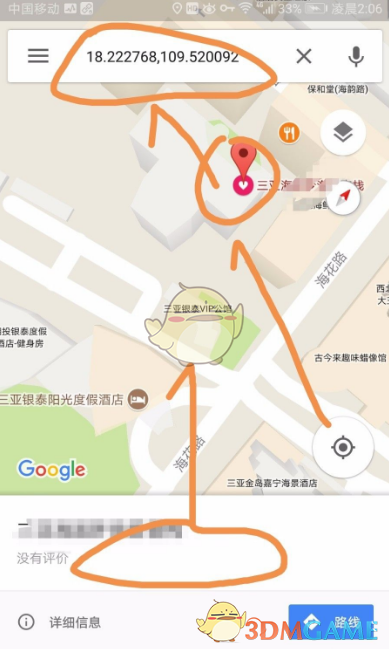
3、在滑动出的菜单中点按测量距离标志,如下图所示。
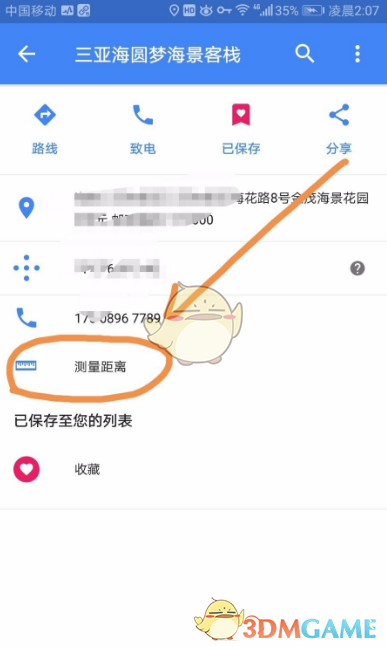
4、移动地图,使得小黑圈圈住终点,下方显示的就是两点之间的直线距离,如果需要添加拐点,可以点按下方右侧的添加拐点,单手指拖动地图可以改变地图显示区域,双指收放可以改变显示比例,双指旋转可以旋转地图。
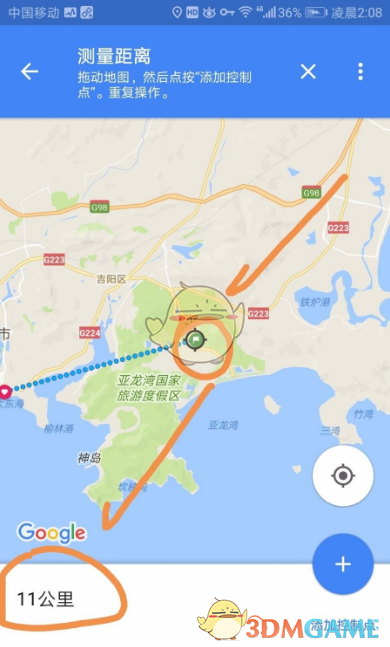
5、如果要测量两个地点之间的行车距离,返回上一步后可以点按路线字样标志,如下图所示。
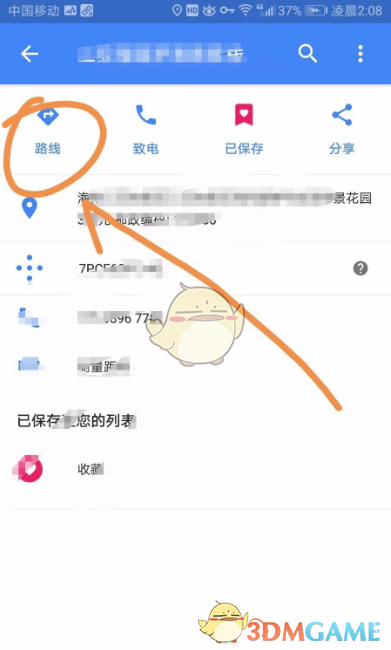
6、点按箭头指向的标志可以调换起点和终点。
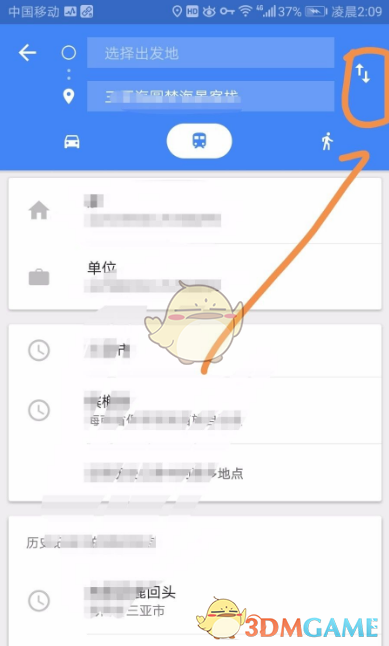
7、通过输入、地图点选、或者历史记录列表中选择起点或者终点后,可以查看到两点之间的行车线路及距离。

以上就是谷歌地图测距方法介绍的全部内容,更多相关攻略,敬请果粉控。
最新资讯
查看更多-

- 《金铲铲之战》新春使者卑尔维斯技能介绍
- 2025-01-19 134
-

- 《心动小镇》猫咪产出每日奖励领取方法
- 2025-01-19 161
-

- 《新月同行》信赖谈话开始方法
- 2025-01-19 190
-

- 《新月同行》好友添加方法
- 2025-01-19 190
-

- 《新月同行》成长配送包领取方法
- 2025-01-19 148
热门应用
查看更多-

- 不要跌落 V3.2.8
- 动作闯关 | 61.59 MB
-

- 剑与远征1.38 V1.96.01
- 角色扮演 | 105 MB
-

- 洗车工模拟器 V3.2.8
- 经营养成 | 81.17 MB
-

- 异形之鼓动 V1.0 安卓版
- 模拟经营 | 210.7 MB
-

- 谐音梗太难了 ios版
- 休闲益智 | 98.2 MB
-

- 小老弟抹茶影院 苹果版 v 飞翔本地下载
- 休闲益智 | 33.3 MB
湘ICP备19005331号-4copyright?2018-2025
guofenkong.com 版权所有
果粉控是专业苹果设备信息查询平台
提供最新的IOS系统固件下载
相关APP应用及游戏下载,绿色无毒,下载速度快。
联系邮箱:guofenkong@163.com